
Bevor Sie mit GPS losfahren, ist es wichtig, das Gerät richtig zu kalibrieren, damit es genaue Daten liefert. Die Standardkonfiguration liefert normalerweise für die meisten Benutzer die besten Ergebnisse. Der barometrische Höhenmesser kalibriert sich selbst, der elektronische Kompass hingegen muss jedes Mal manuell kalibriert werden, wenn Ungenauigkeiten in seiner Funktion festgestellt werden:
•Höhe von... nehmen: TwoNav ermöglicht die Anzeige von drei verschiedenen Höhen, welche auf unterschiedlichen Wegen gemessen werden:

•GPS: Die Höhenwerte aus dem GPS werden benutzt.
•3D Relief (Höhendatenkarte): Es werden die Höhenwerte aus der Reliefkarte 3D benutzt (Sie müssen eine Reliefkarte in 3D auf Ihr Gerät laden).
•Barometer (manuell): Es werden die Werte des Höhenmessers/Barometers benutzt.
•Barometer (autokalibriert mit GPS): Es wird die Höhe gemäß Barometer benutzt, allerdings kalibriert sich das Barometer automatisch und benutzt dazu die GPS-Höhenangaben über einen Logarithmus, der das Endergebnis optimiert.
•Barometer (autokalibriert mit CDEM): Es wird die Barometerhöhe benutzt, allerdings kalibriert sich das Barometer automatisch und benutzt dabei die Daten der 3D-Reliefkarte (Sie müssen eine 3D-Reliefkarte auf Ihrem Gerät geladen haben).
•Barotetrischen Höhenmesser kalibrieren: Es ist sehr wichtig, das Barometer zu kalibrieren, will man zuverlässige Daten erhalten. TwoNav bietet verschiedene Kalibrierungsmethoden an:
•Höhe manuell eingeben: Wenn Sie die Höhe kennen, tragen Sie diese ein.
•Nimmt aktuellen GPS-Höhe: Nimmt die aktuelle Höhe des GPS durch einen Algorithmus, der das Endergebnis optimiert.
•Nimmt aktuellen CDEM-Höhe: Nimmt die aktuelle Höhe der 3D-Reliefkarte (es muss sich eine Reliefkarte in 3D auf Ihrem Gerät befinden).
HINWEIS: Diese Option kann die kleinen Fehler bei den GPS-Höhendaten minimieren. Es werden die Beschränkungen des Höhenbarometers hinsichtlich des Luftdrucks und der Temperatur abseits der unterschiedlichen Höhe beseitigt.
•Richtung von… nehmen: TwoNav bietet Ihnen verschiedene Optionen, um den Kurs Ihrer Navigation zu bestimmen:
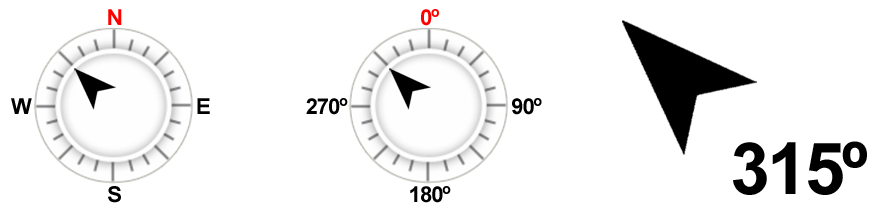
•GPS: Die letzten Positionen, die mit dem GPS gemessen wurden, werden in der Abgleichung des Kurses unserer aktuellen Bewegung berücksichtigt. Wenn man anhält, verliert diese Referenz an Zuverlässigkeit, da keine Bewegung als Basis vorhanden ist.
•Kompass: Die aus dem elektronischen Kompass erhaltenen Daten werden für die Bestimmung der Orientierung des Gerätes verwendet.
•Automatisch (empfohlen): Es werden die vom Kompass gespeicherten Werte benutzt (Niedrige Geschwindigkeiten) oder es werden die vom GPS gespeicherten Werte benutzt (Hohe Geschwindigkeiten).
•Kompass kalibrieren: Die Kalibrierung des Kompasses ist eine notwendige Prozedur, damit der elektronische Kompass in Ihrem Gerät, Ihnen auf jedem Ausgflug die korrekte Richtung anzeigt. Nach Drücken des Knopfes folgen Sie den auf dem Bildschirm angegebenen Schritten. Drehen Sie das Gerät eine Zeit lang, um die Kalibrierung durchzuführen. Es ist wichtig, dass die Bewegung die 3 Rotationsachsen einschließt. Dieser Effekt kann auf zwei Weisen erreicht werden:
•8-förmige Bewegungen Es handelt sich nicht um eine flache 8: Sondern die Bewegung muss rotierend erfolgen, damit eine Ablesung der 3 Achsen erfolgen kann.

•Sequentielle Bewegung auf den 3 Achsen:
|
| |
|
|
X-Achse: Längs (gieren/yaw)
Y-Achse: Vertikal (rollen/roll)
Z-Achse: Quer (nicken/pitch) |
WICHTIG: Der elektronische Kompass ist ein Instrument, das sehr empfindlich auf atmosphärische Bedingungen und auf Magnetfelder reagiert. Die Kalibrierung muss unter freiem Himmel und fern ab von Quellen erfolgen, welche das Magnetfeld verändern (Kraftfahrzeuge, Gebäude oder elektrische Leitungen).
•Touch-Screen: Wenn Sie leichte Bildverschiebungen bei der Nutzung Ihres Geräts bemerken, muss das Display kalibriert werden. Gehen Sie nach diesen Schritten vor:
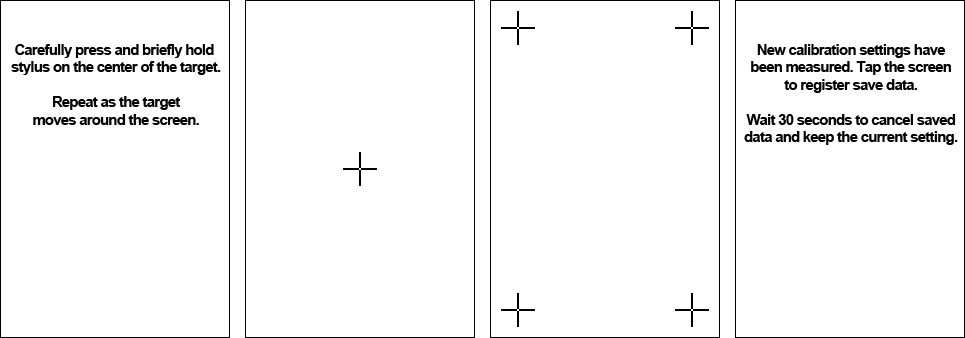
1. Drücken Sie auf die Mitte des Kreuzes, das Sie auf dem Display sehen.
2. Wiederholen Sie diese Aktion, sobald das Kreuz seinen Standort gewechselt hat.
3. Wenn die neue Kalibrierung durchgeführt worden ist, zeigt TwoNav Ihnen eine Bestätigungsmeldung. Drücken Sie irgendwo auf das Display, um den Kalibrierungsprozess abzuschließen.